目次(まとめ)
◾️ RはCRANのWebサイトから無料でダウンロードできる
◾️ ダウンロードしたパッケージファイルを実行してインストール
◾️ Rは「ターミナル」から起動して実行できる
◾️ 参考記事(3選)
こんにちは、みっちゃんです。
今回の記事では「Macで手軽に使える統計解析ソフトウェアを導入したい」「プログラミング初心者で難しい処理はできないが、データ解析をしてみたい」という方向けに、Rという無料で使える統計解析ソフトウェアのインストール方法を解説します。
※Rの実際の使い方については、本サイト内にさまざまな記事を用意しています。こちらから記事をご覧ください。
RはCRANのWebサイトから無料でダウンロードできる
CRAN(Comprehensive R Archive Network)とは、R関連の最新の情報をまとめる枠組みのようなもので、そのWebサイトからRソフトウェアを無料でインストールすることができます。
Webサイトのホームページは以下のようになっています。
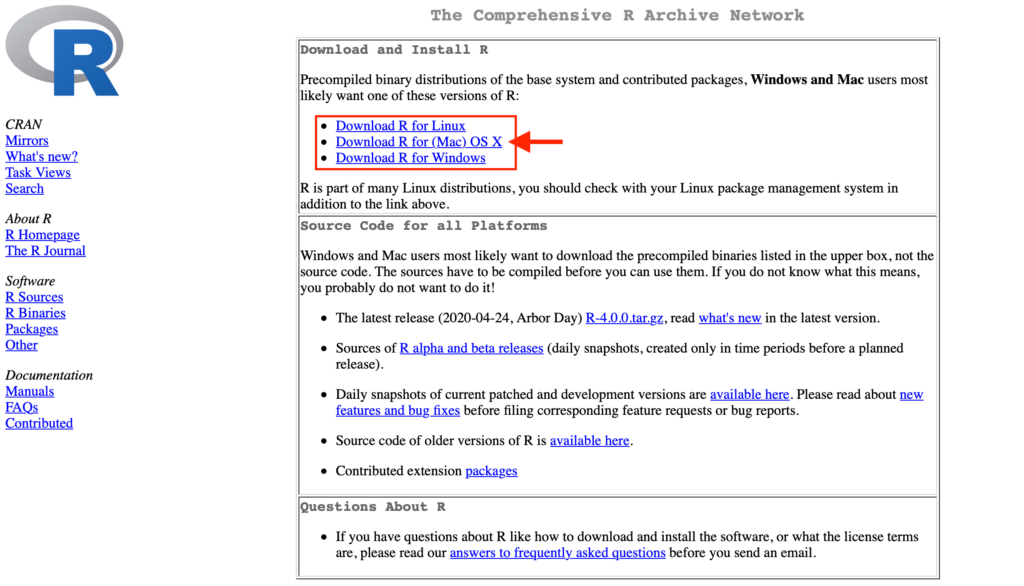
ここでは、Macへのインストール手順を解説します。
上の図で赤い矢印の先にある「Download R for (Mac) OS X」という箇所をクリックします。
クリックすると、以下のページが表示されます。
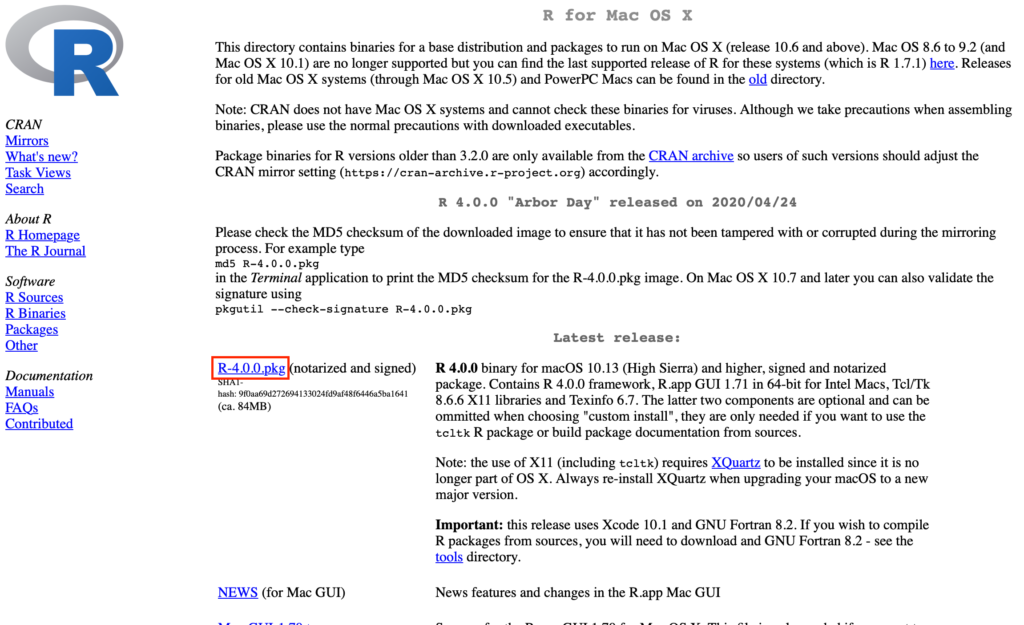
RをインストールしたいMacのバージョンに合わせて、適当なパッケージファイル(拡張子:.pkg)をクリックします。
クリックすると、自動的にダウンロードされます。
なお、Macのバージョンについては、リンゴマークから「このMacについて」を選ぶことで確認することができます。
ダウンロードしたパッケージファイルを実行してインストール
ダウンロードしたパッケージファイルをダブルクリックすると、以下のようにインストーラーが起動します。
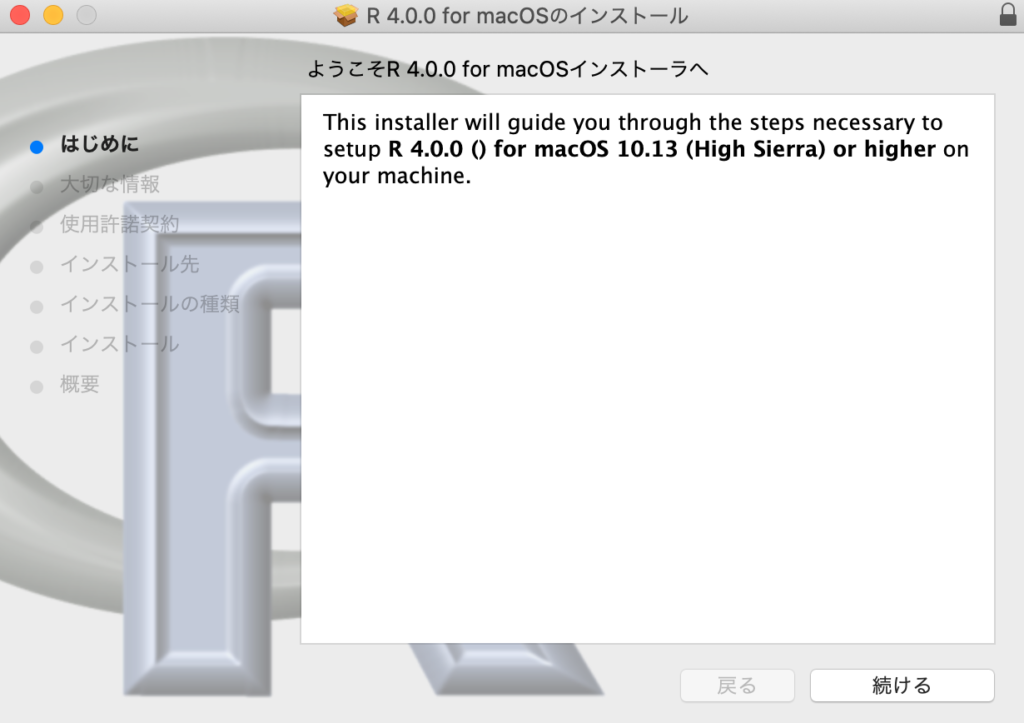
画面の指示にしたがって「続ける」「同意する」をクリックしていくと、以下の画面にたどり着きます。
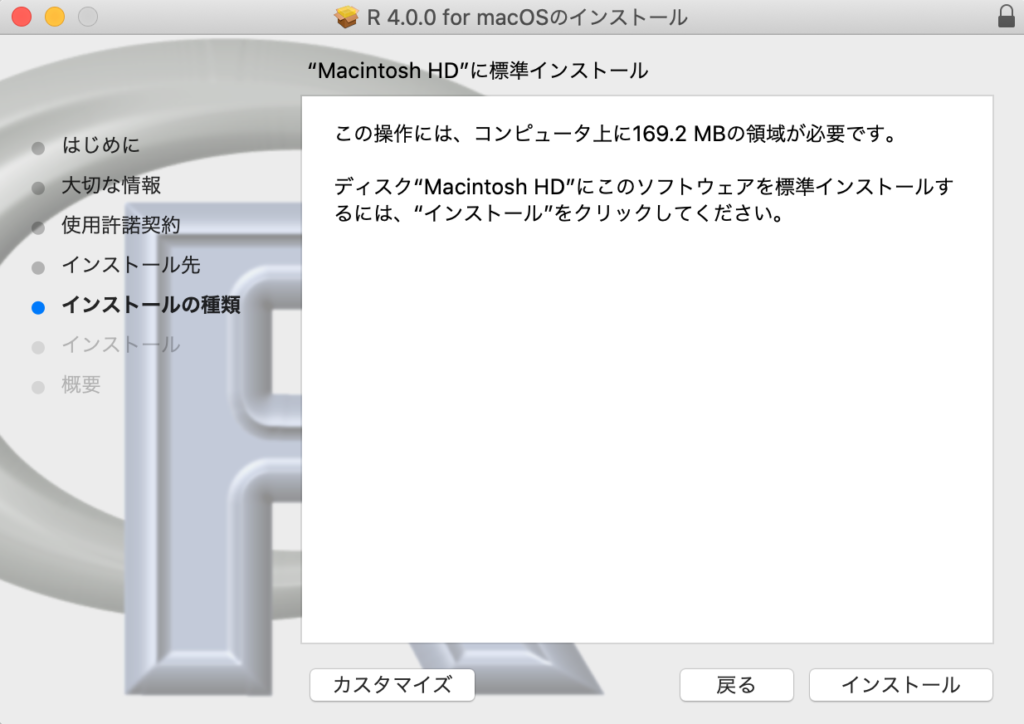
「インストール」をクリックして、インストールを開始します。
必要に応じて、使用しているMacに設定しているパスワードなどを入力します。
通常、10秒ぐらいでインストールが完了し、以下のように表示されればOKです(「閉じる」をクリックします)。
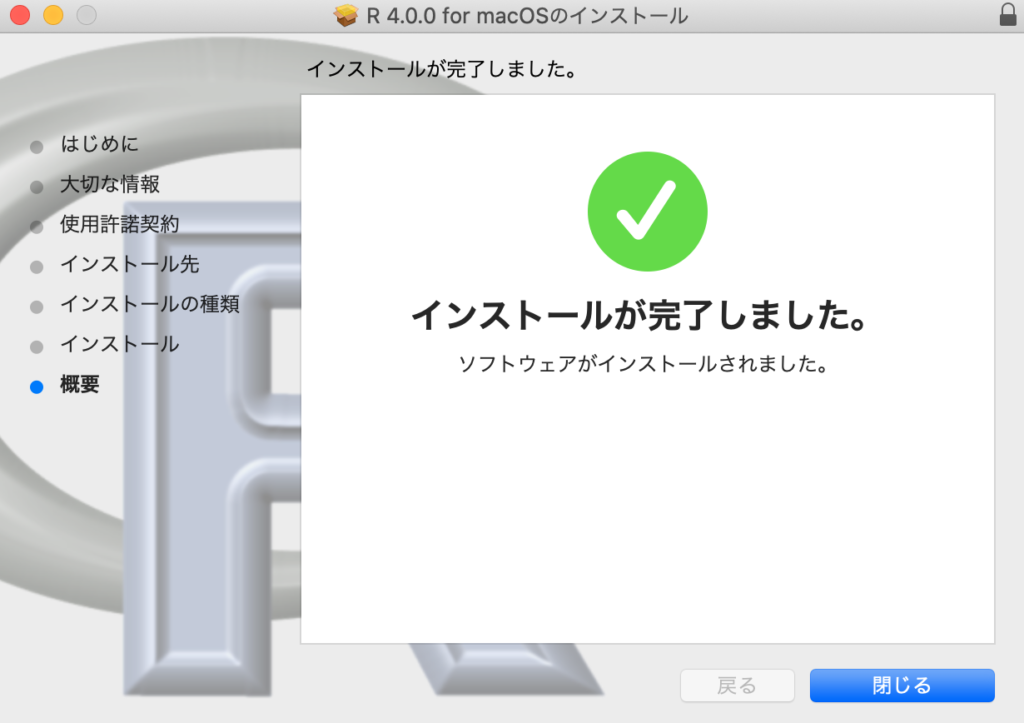
Rは「ターミナル」から起動して実行できる
私は通常、Macに購入時からインストールされている「ターミナル」というソフトウェア上でRを実行しています。
「ターミナル」というソフトウェアは、購入時には「その他」というカテゴリーの中に入っていると思います。
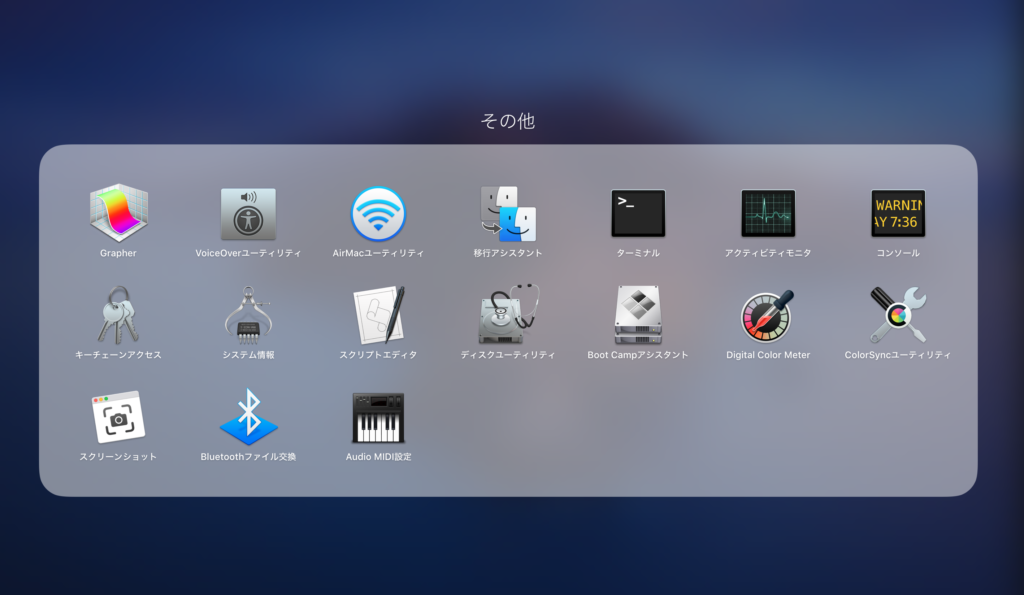
Rを起動するためには、ターミナル上で以下のように入力して、"Enter" キーを押します。
$ R起動すると、以下のように表示されます。
$ R
R version 4.0.0 (2020-04-24) -- "Arbor Day"
Copyright (C) 2020 The R Foundation for Statistical Computing
Platform: x86_64-apple-darwin17.0 (64-bit)
R は、自由なソフトウェアであり、「完全に無保証」です。
一定の条件に従えば、自由にこれを再配布することができます。
配布条件の詳細に関しては、'license()' あるいは 'licence()' と入力してください。
R は多くの貢献者による共同プロジェクトです。
詳しくは 'contributors()' と入力してください。
また、R や R のパッケージを出版物で引用する際の形式については
'citation()' と入力してください。
'demo()' と入力すればデモをみることができます。
'help()' とすればオンラインヘルプが出ます。
'help.start()' で HTML ブラウザによるヘルプがみられます。
'q()' と入力すれば R を終了します。
>ここには、バージョン情報などが記載されていますが、これらの情報を省略して開始したい場合には、以下のように開始することができます。
$ R -qRの実際の使い方については、本サイト内にさまざまな記事を用意していますので、そちらをご参照ください。

